
To ciekawy paradoks, że nawet wszechmocna informatyka nie jest w stanie wyjaśnić, co jest nie tak z formatem wideo. Często zdarza się, że zaimportowałeś film z radością, ale zostałeś powitany komunikatem bez dalszych szczegółów, że wystąpił błąd. Czy to „miłe” ostrzeżenie może pomóc w pomyślnym odtworzeniu naszego filmu? Nawet znajomość przyczyn niewiele pomaga. Nie jesteś lekarzem, który specjalizuje się w leczeniu chorób na podstawie objawów.
Zmiana problematycznego formatu to praktyczna zasada. Różne urządzenia, aplikacje i strony internetowe wymagają różnych formatów wideo. Dlatego zły format należy zastąpić właściwym. Ostatnie pytanie brzmi jak zmienić format wideo?
Ten artykuł przychodzi Ci na ratunek. Istnieją trzy najszybsze rozwiązania, z których każde zawiera zalecane konwertery plików wideo i odpowiadające im tutoriale.
Jak zmienić format wideo na komputerze Mac/Windows?
Pierwszym rozwiązaniem jest zmiana formatu wideo na komputerze. Musimy przyznać, że komputery są bardziej niezgrabne niż smartfony czy tablety. Jednak pasja korzystania z komputera PC do rozwiązywania skomplikowanych problemów, takich jak konwersja plików, nie osłabnie, chyba że znajdziemy skuteczniejszy substytut. Poniżej znajdują się trzy programy komputerowe, które oferują wiarygodne odpowiedzi na błędy dotyczące zgodności i wszystkie są kompatybilne z komputerami Mac i Windows.
Konwerter pszczół
Czysty i prosty układ to Twoje pierwsze wrażenie Konwerter pszczół. Twoja pamięć robocza może przetwarzać maksymalnie 7 rzeczy jednocześnie, dlatego BeeConverter przechowuje w swoim interfejsie tylko najważniejsze funkcje, koncentrując Twoją uwagę na jednej rzeczy. Choć może się to wydawać proste, bardziej niezwykłe funkcje czekają na odkrycie przez Twoje dogłębne doświadczenie. Zobacz, jak ten konwerter formatu wideo umożliwia szybką i bezstratną konwersję wideo.
● Przycisk dużej prędkości, aby odblokować do 60X szybsze działanie
● Szerokie spektrum wejściowych/wyjściowych formatów wideo, w tym MP4, MKV, MOV, AVI, WEBM, 3GP, WMV itp.
● Konwertuj pliki partiami bez utraty jakości
● Konfigurowalne ustawienia: rozdzielczość, urządzenie i internet
● Łatwe pobieranie filmów poprzez adresy URL i proste edytowanie filmów
BeeConverter działa równie dobrze zarówno na komputerach Mac, jak i Windows. Poniższa treść dotyczy zmiany formatu wideo za pomocą BeeConverter.
Konwerter wideo
Konwertuj filmy na MP4, MOV, MP3, GIF i inne
- dla Windows 10/8/7
- dla systemu Mac OS X 14+
- dla Android
- Wybierz narzędzie konwertujące w BeeConverter.
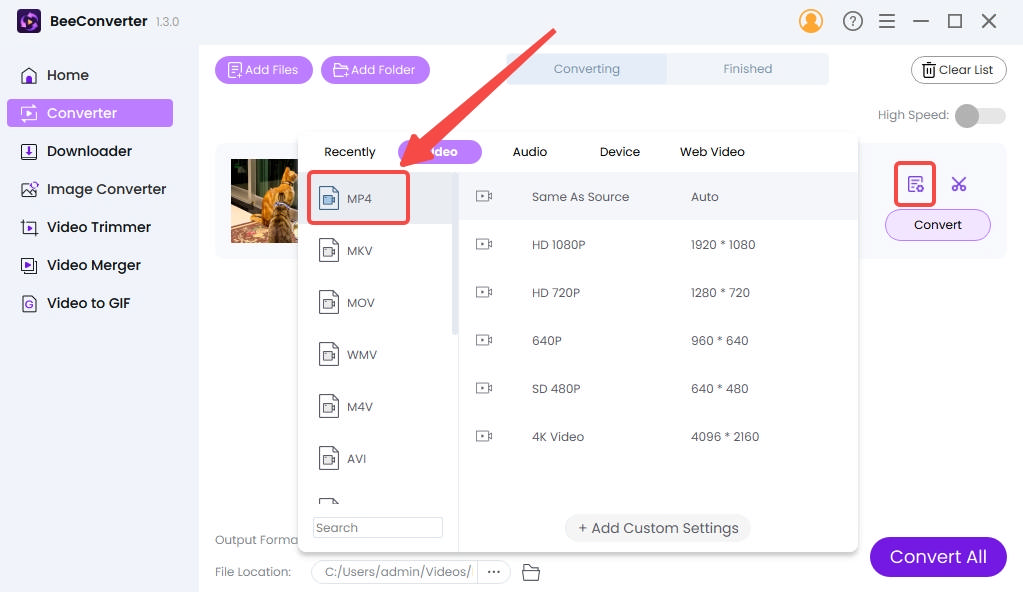
- Hit „+ Dodaj plik” do BeeConverter.
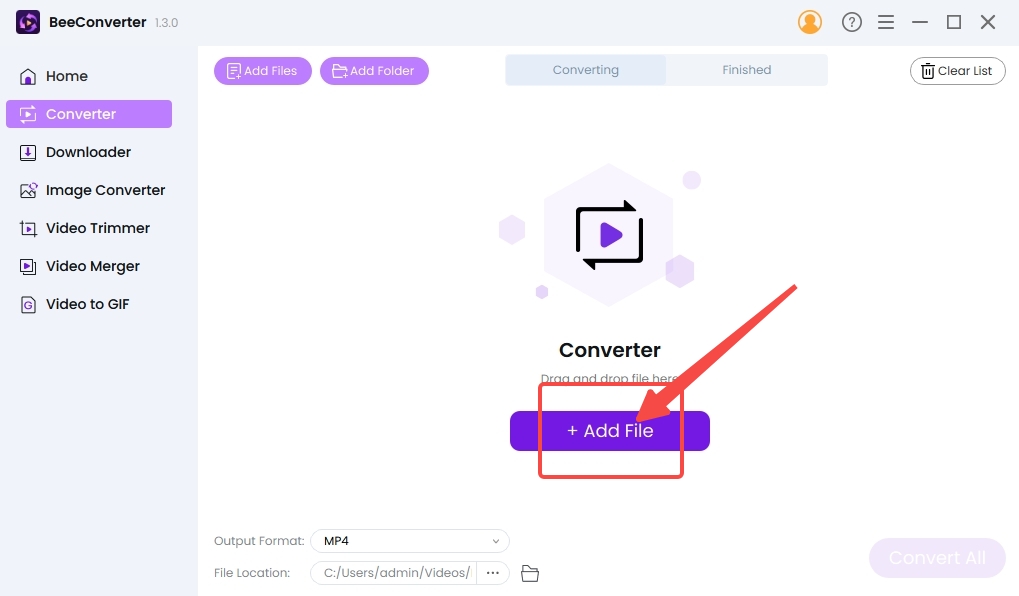
- Kliknij ikonę koła zębatego, a następnie wybierz jeden format wyjściowy z wyskakującego menu.
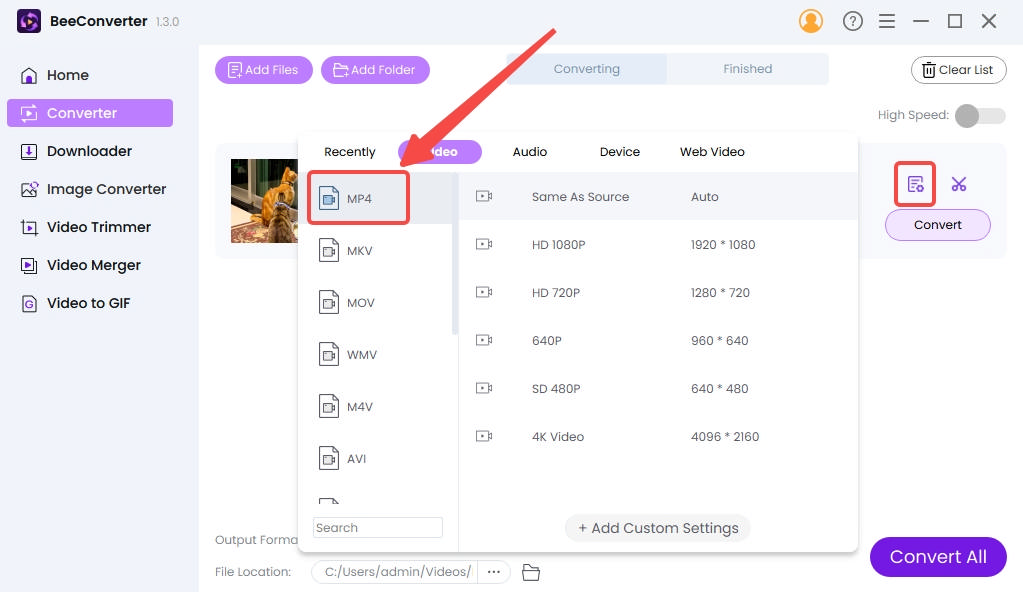
- Wybierz "konwertować„/”Skonwertuj wszystko”, aby zmienić format wideo.
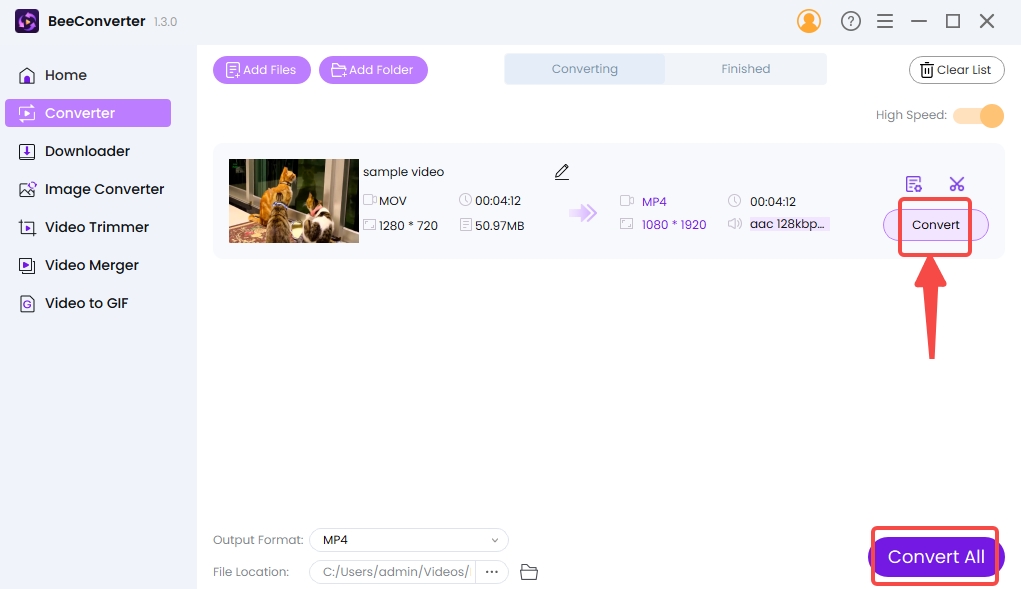
Hamulec ręczny
Hamulec ręczny jest uwielbiany przez zaawansowanych użytkowników, ponieważ zapewnia im dużą swobodę ręcznej zmiany formatów. Wpływ, jaki ma na rynek, wynika głównie z bezpłatnych usług. Utrzymujący się z datków HandBrake może nie być przyjemnym doświadczeniem dla początkujących, którzy nie chcieliby uczyć się formatów od zera. Inne wyjątkowe funkcje tego darmowego konwertera plików:
● Trzy formaty kontenerów (MP4, MKV, WEBM) i duża różnorodność opcji modyfikacji MP4 (rozdzielczość, e-mail, serwis społecznościowy, urządzenie)
● Wyświetlanie informacji o multimediach (ścieżki, napisy i rozdzielczość)
● Dostosuj nowe, gotowe formaty
Uwaga: W HandBrake nie masz dostępu do wielu formatów kontenerów, takich jak MOV i AVI. Ponieważ MP4 jest najbliższy powszechnie akceptowanemu formatowi, możesz konwertować wideo na MP4 za pomocą zmodyfikowanych kodeków.
Następnie nauczę Cię krok po kroku jak zmienić format filmu w HandBrake.
- Kliknij "open Source”, aby zaimportować swoje filmy.
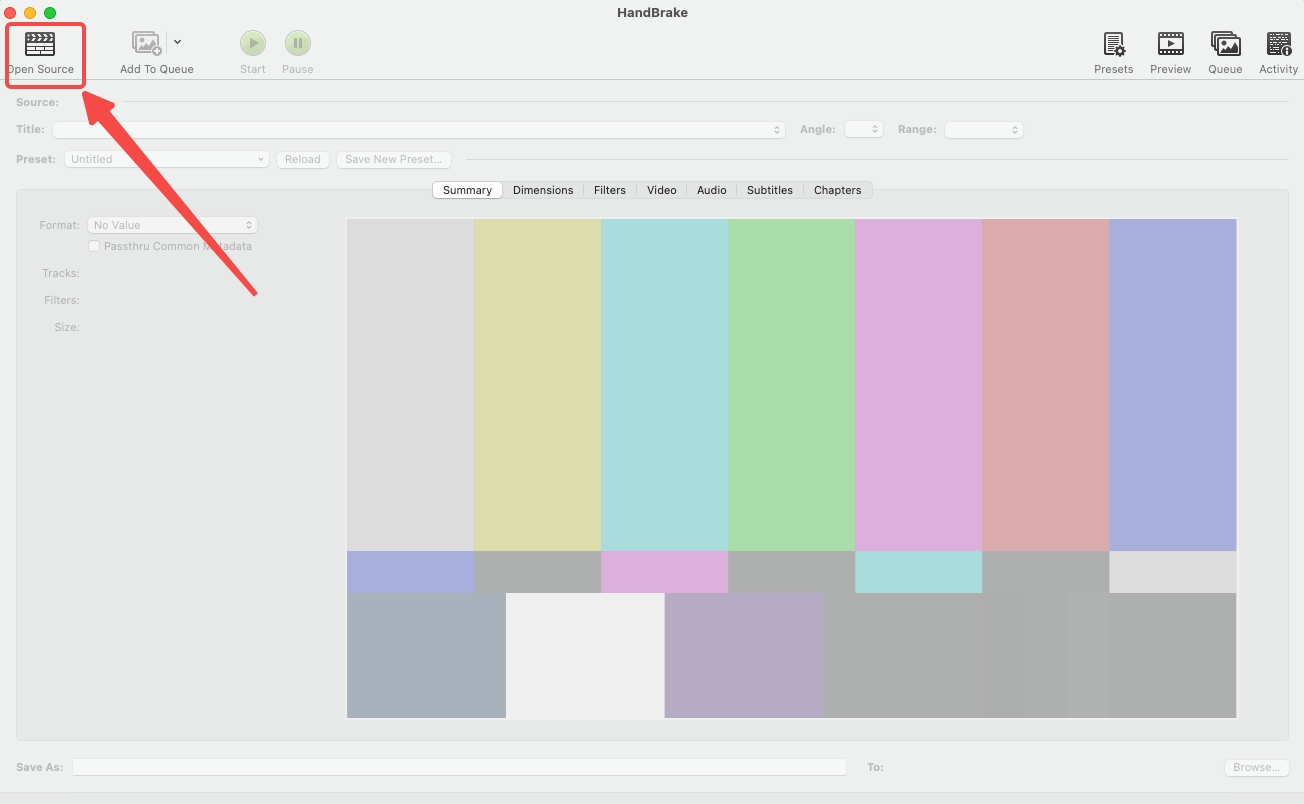
- Wybierz format MP4 na Podsumowanie ustawienie.
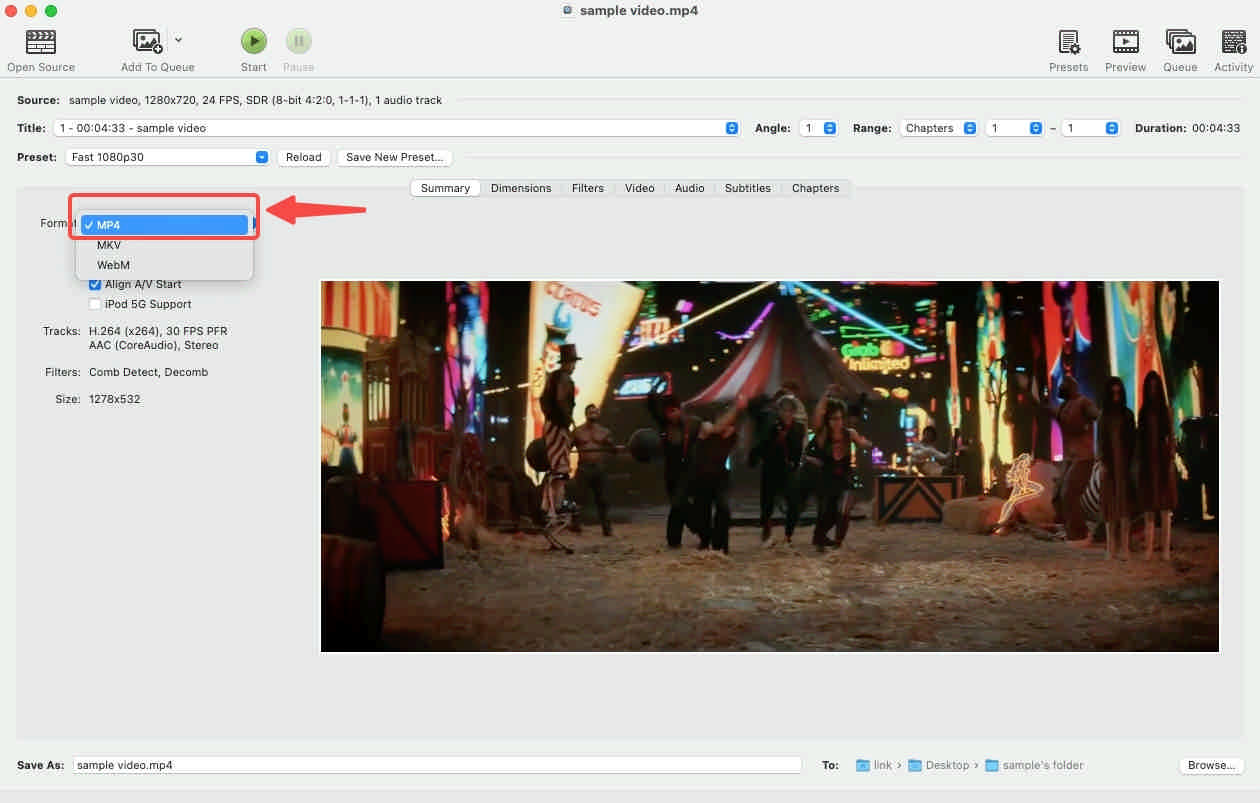
- Hit „Paść się…” w prawym dolnym rogu, aby ustawić ścieżkę wyjściową.
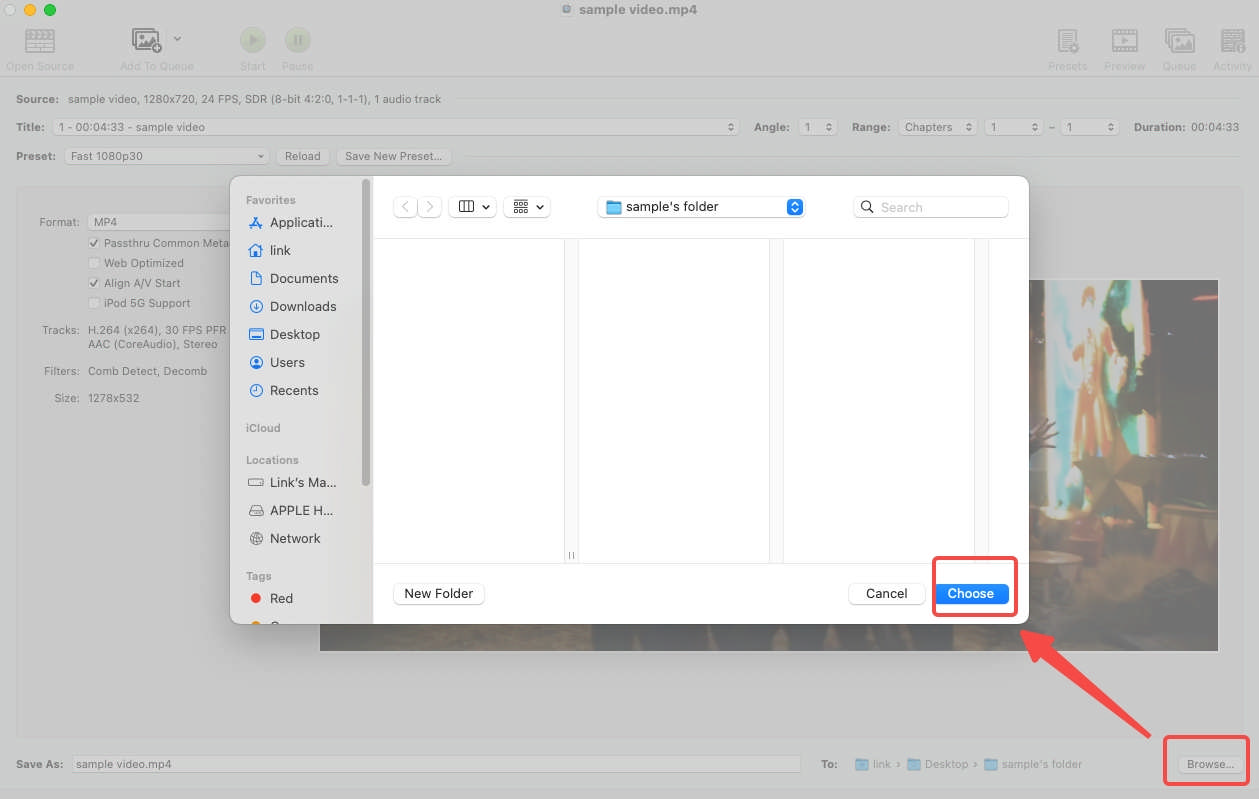
- Wciśnij "Start”, aby zmienić format pliku.
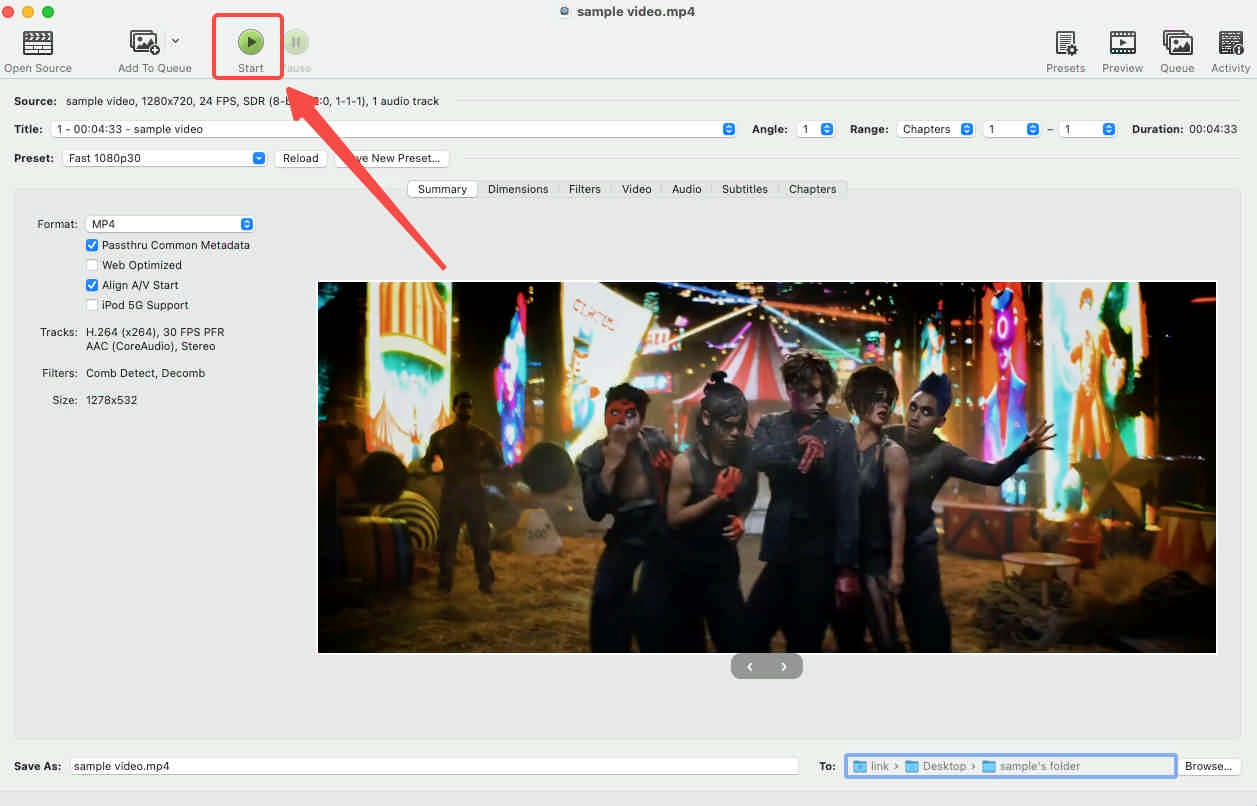
Odtwarzacz VLC
Odtwarzacz VLC jest znany jako odtwarzacz multimedialny typu open source. Możesz jednak pominąć główne usługi odtwarzania wideo i audio i skorzystać z narzędzia do konwersji do konwersji plików. Łatwiej powiedzieć niż zrobić, ponieważ VLC nie jest przeznaczony dla użytkowników, którzy nie mają doświadczenia z formatami wideo. Aby bezboleśnie konwertować pliki, możesz potrzebować poniższej instrukcji krok po kroku.
● Ponad 10 formatów do wyboru (MP3, MP4, MKV, WMV itp.)
● Wydajne odtwarzanie wideo
● Dodawanie napisów oraz efekty i filtry wideo
Ten konwerter plików wideo ma wersje dla komputerów Mac i Windows. Procedury operacyjne są nieco inne w tych dwóch systemach, ale mają podobną logikę. Poniżej opisano, jak przekonwertować format wideo na komputerze Mac.
- Kliknij "Konwertuj/przesyłaj strumieniowo…"Na dotychczasowy filet menu.
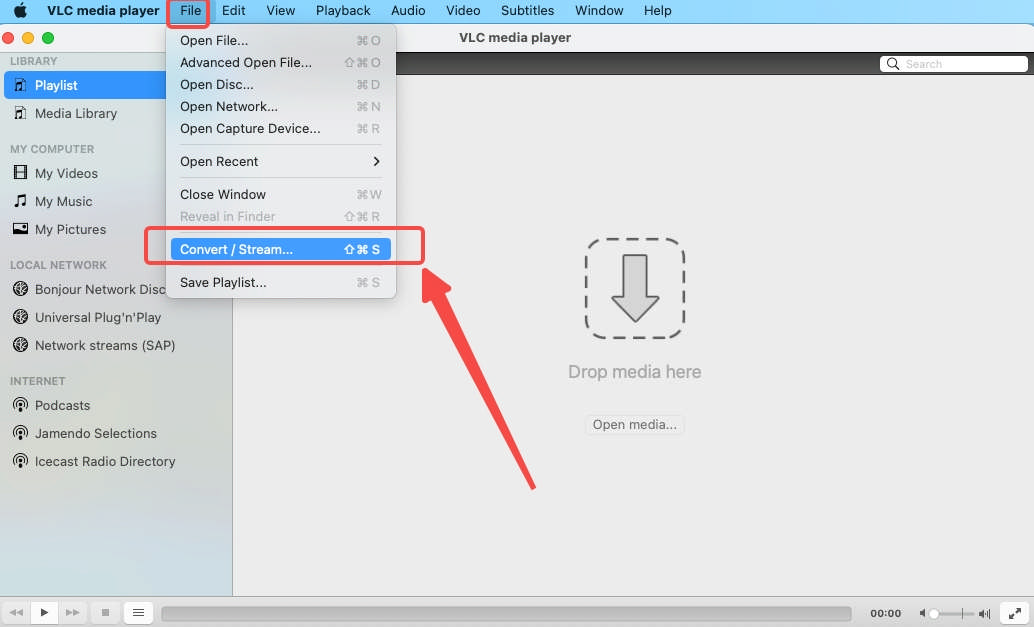
- Zaimportuj pliki do obszaru strzałki w dół.
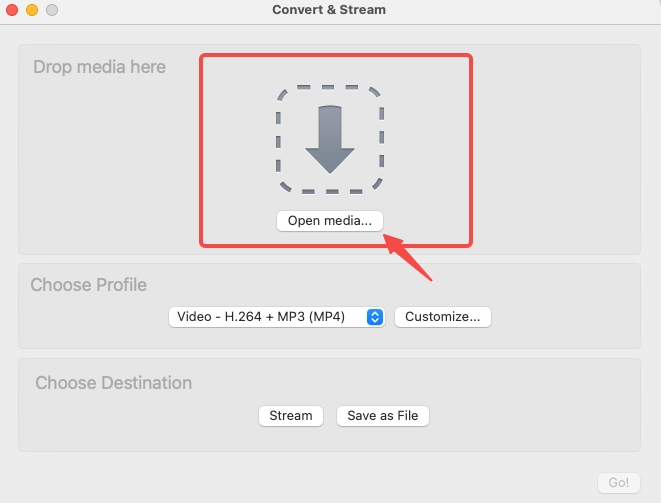
- Wybierz profil jako MP4.
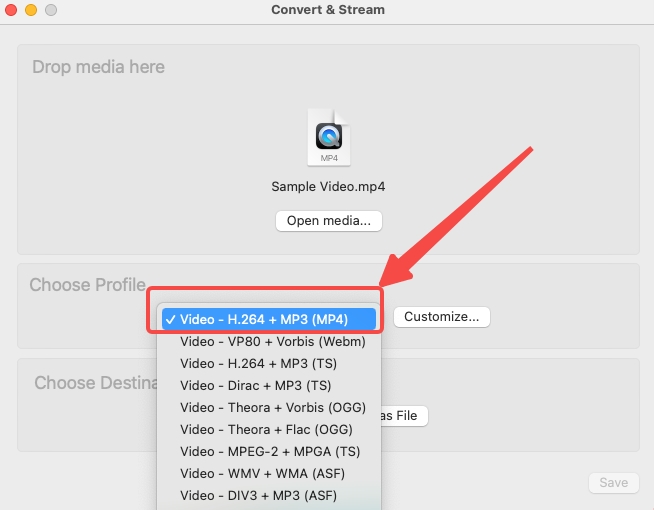
- Wybierz miejsce docelowe danych wyjściowych po kliknięciu „Paść się…"
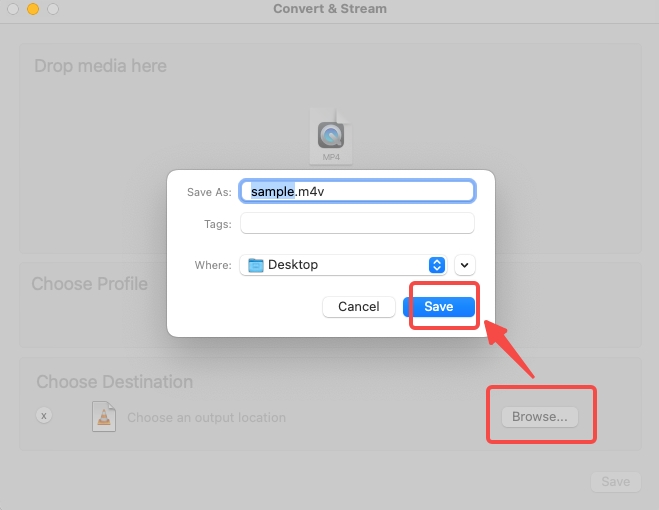
- Kliknij "Zapisz”, aby rozpocząć konwersję filmów.
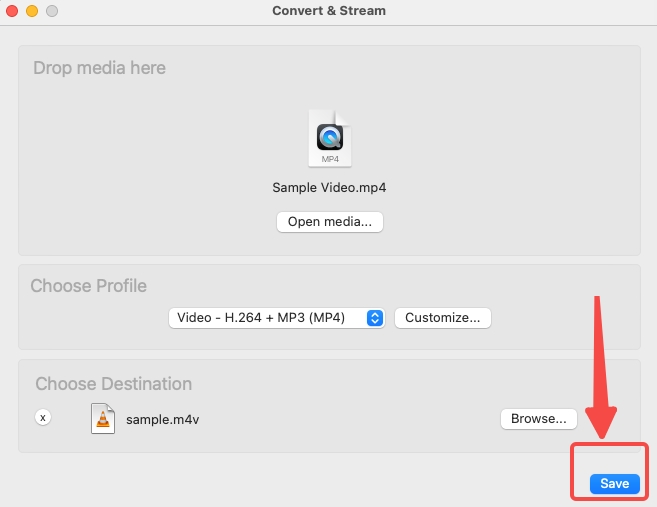
Uwaga: Na komputerze Mac pliki zostaną zapisane w formacie M4V, a nie MP4, podczas gdy w systemie Windows nie ma problemu z wypuszczeniem pliku z rozszerzeniem .mp4.
Jak zmienić format wideo na iPhonie/Androidzie?
Inteligentne urządzenia znajdują się w dziewięciu przypadkach na dziesięć w zasięgu ręki. Wydaje się, że używanie telefonów do zmiany formatu plików jest wygodniejsze niż korzystanie z komputerów, które często spotyka się w miejscu pracy. Jeśli nie możesz się doczekać konwersji swojego wideo, przeczytaj poniższe zalecenia. Te aplikacje są przeznaczone zarówno na iPhone'a, jak i na Androida.
Konwerter mediów
Ten konwerter formatu iPhone'a jest dostępny w sklepie App Store. Ponadprzeciętne recenzje (4.7 z 5) są wyznacznikiem doskonałych usług. Zwykle nie pokładamy wielkich nadziei w tym, że nasze telefony będą konkurować z komputerami. Ale Konwerter mediów obejmuje większość usług świadczonych przez zmieniacze plików PC:
● Ponad 50 formatów (w tym wideo, audio i obraz)
● Zarządzaj plikami i odtwarzaj filmy
● Zmień kodeki i przekonwertuj plik wideo na MP3, wyodrębniając ścieżkę audio
- Wybierz "Konwersja wideo” w Media Converterze.
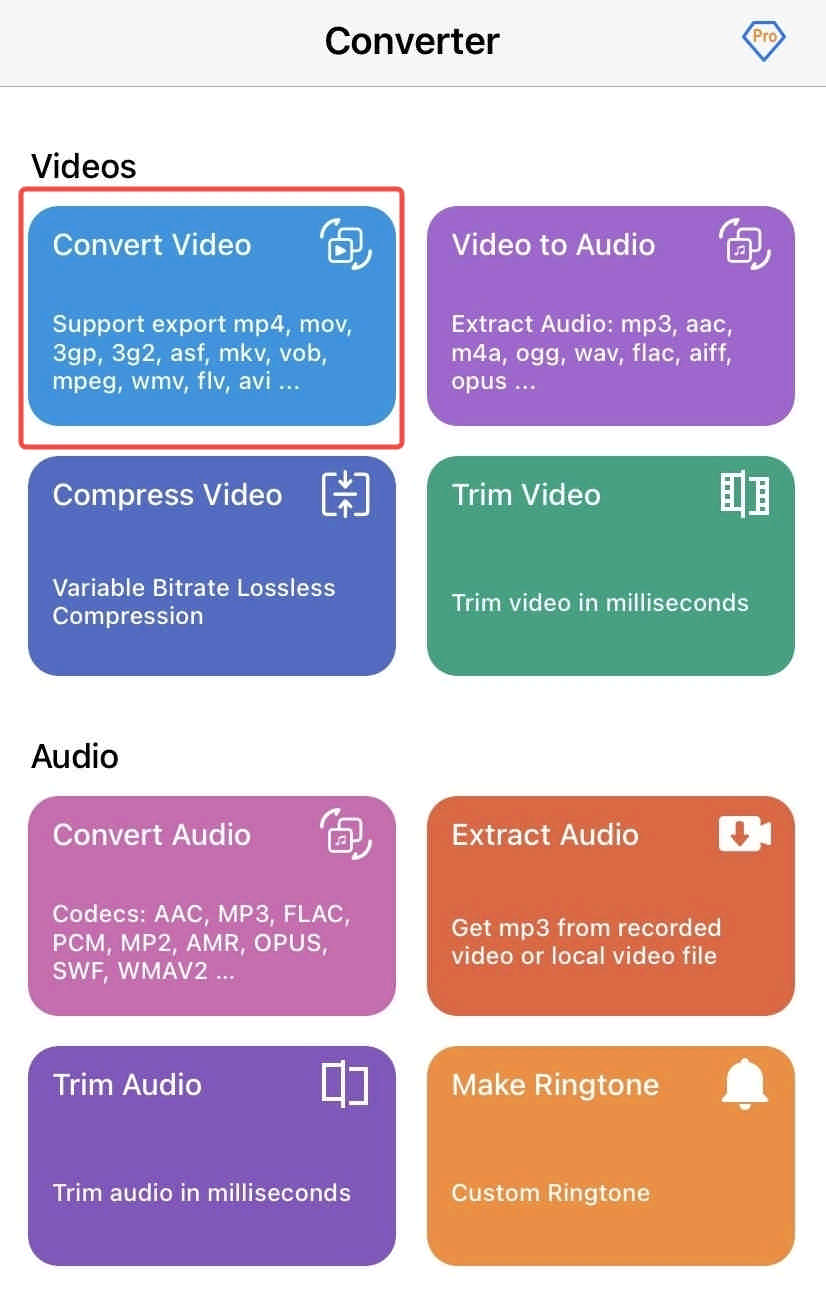
- Przesyłaj pliki z wielu kanałów.
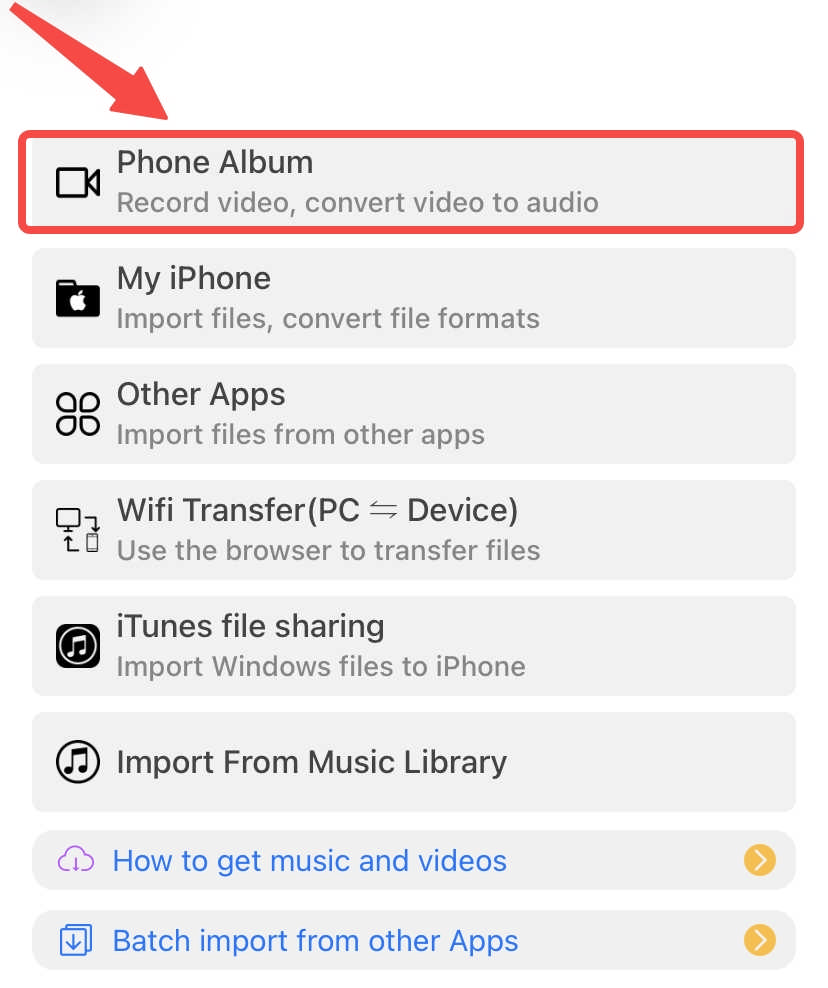
- Wybierz format wyjściowy z menu formatu.
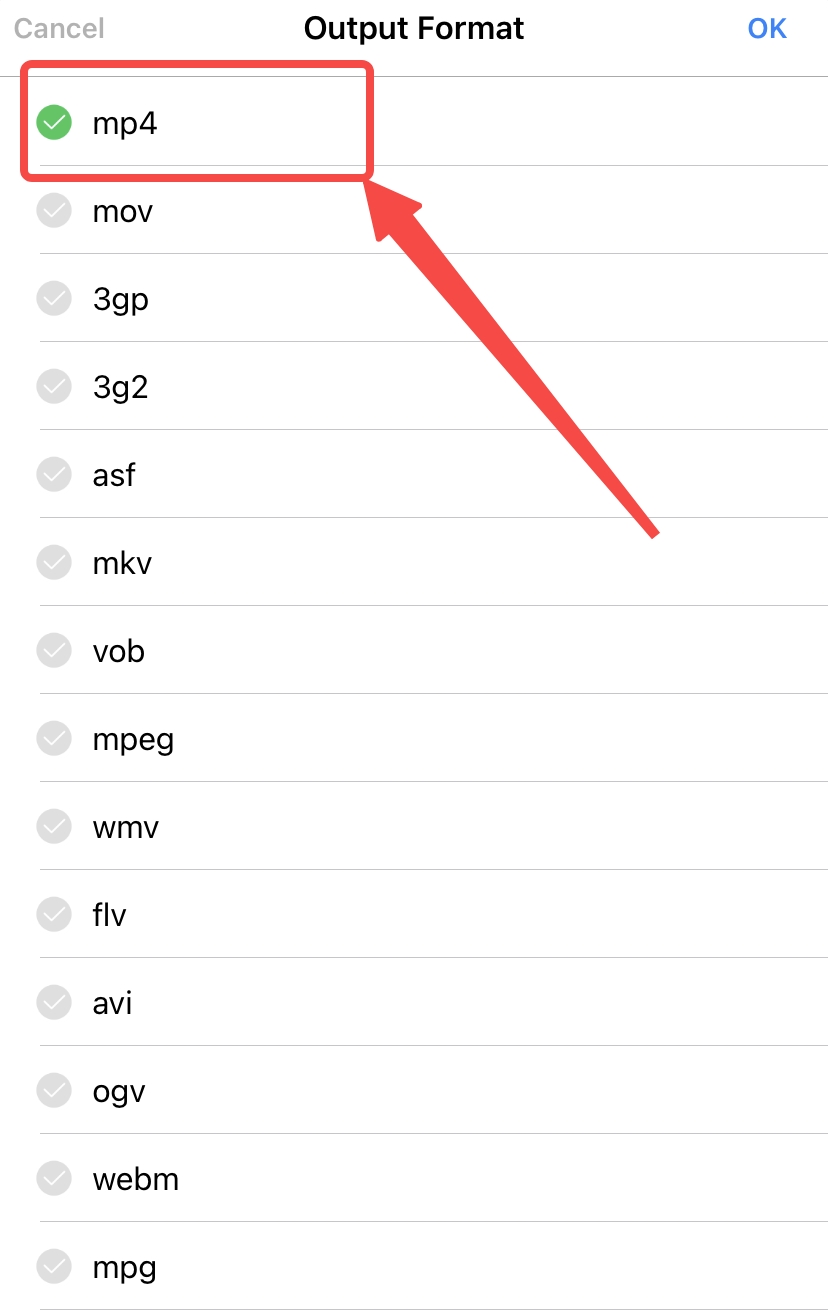
- Wybierz "Rozpocznij konwersję”zacząć.
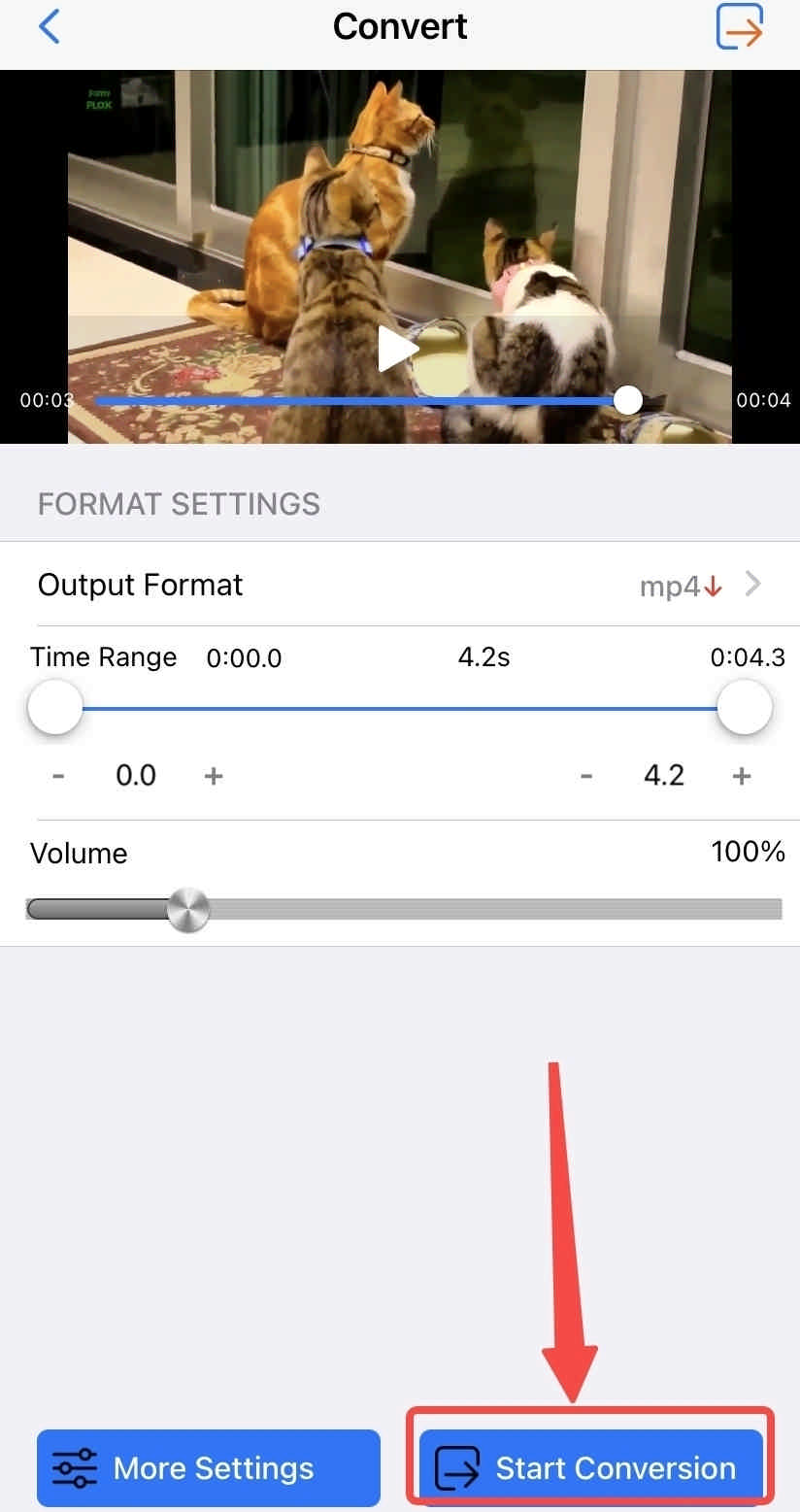
Konwerter wideo, kompresor
Konwerter wideo i kompresor może pomóc w konwersji do idealnych typów plików, niezależnie od systemu, na którym działa Twój telefon (Android lub iPhone). Poważnie podchodzi do prostego układu i czarnego tła, co nie sprawi, że będziesz zagubiony. Przeczytaj poniższy przewodnik wizualny, aby dowiedzieć się, jak szybko zmienić format wideo na telefonach.
● Dostosuj rozdzielczość, napisy, kodek, szybkość transmisji itp.
● Kompresuj pliki wideo wysokiej jakości
● Obsługa szerokiej gamy formatów: MP4, MKV, AVI, 3GP, MOV, WMV, M4V, VOB, FLV itp.
- Otwórz Konwerter wideo w tej aplikacji.
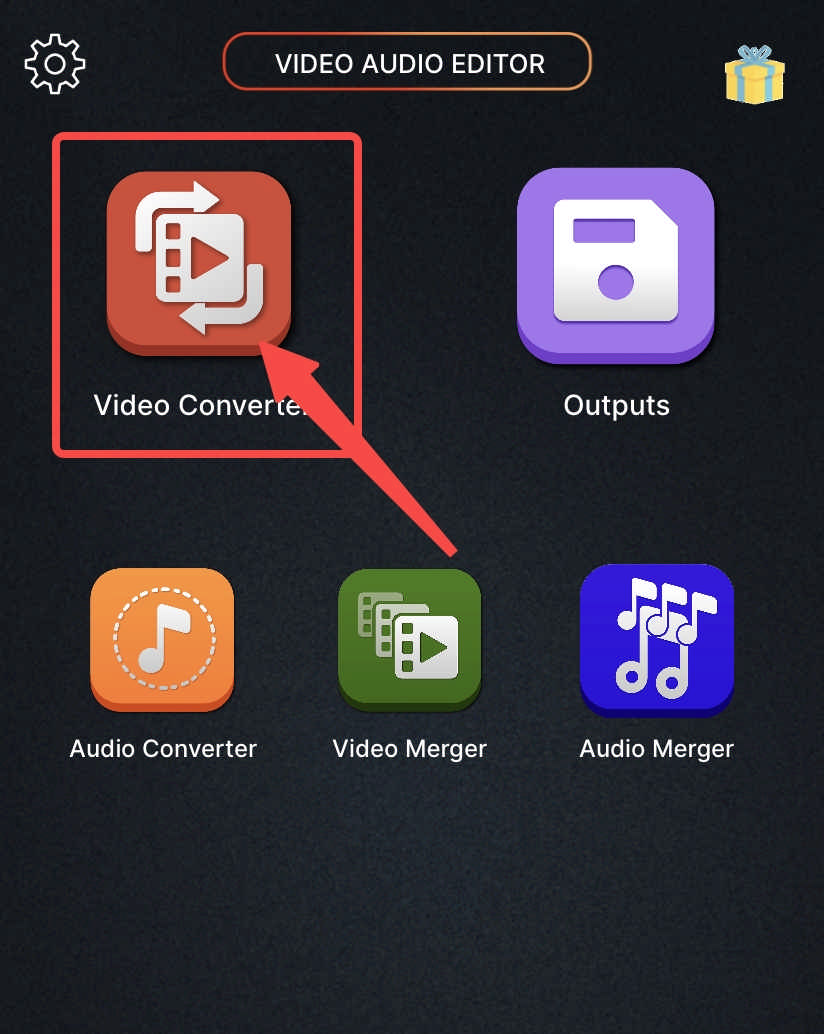
- Importuj pliki poprzez album, folder i Wi-Fi.
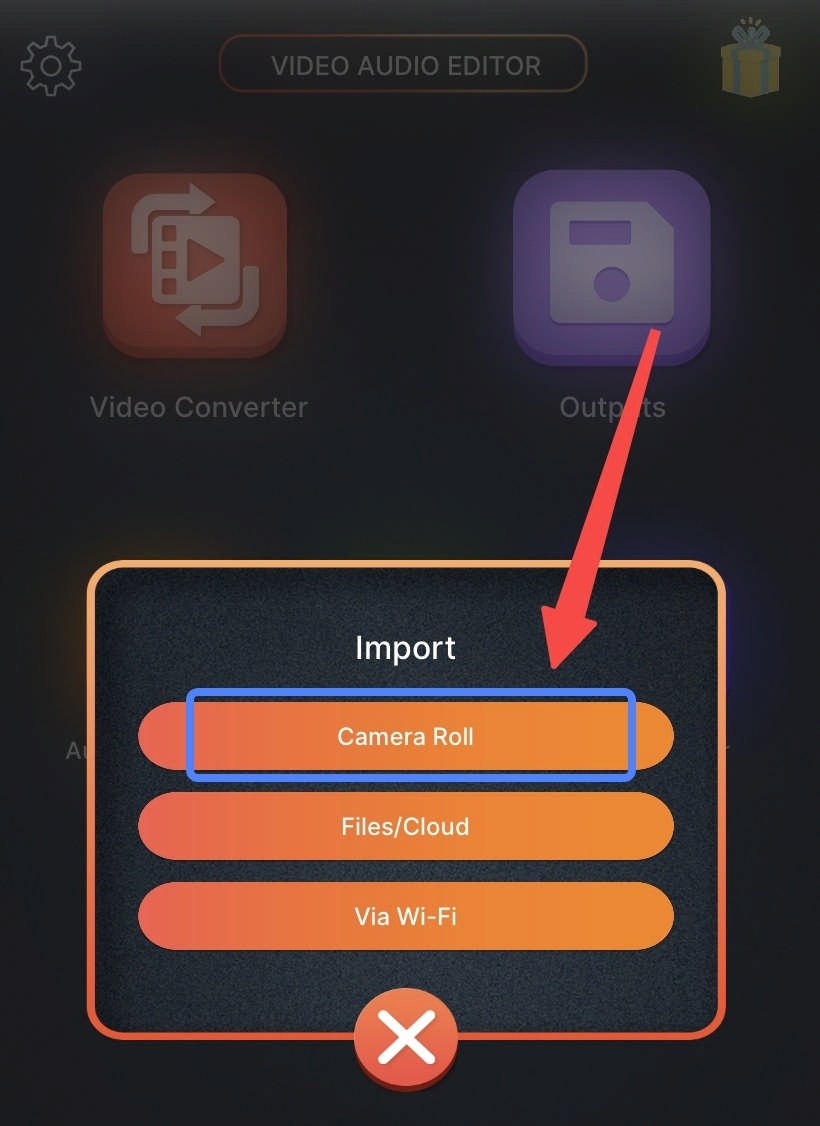
- Wybierz jeden film ze swojego albumu.
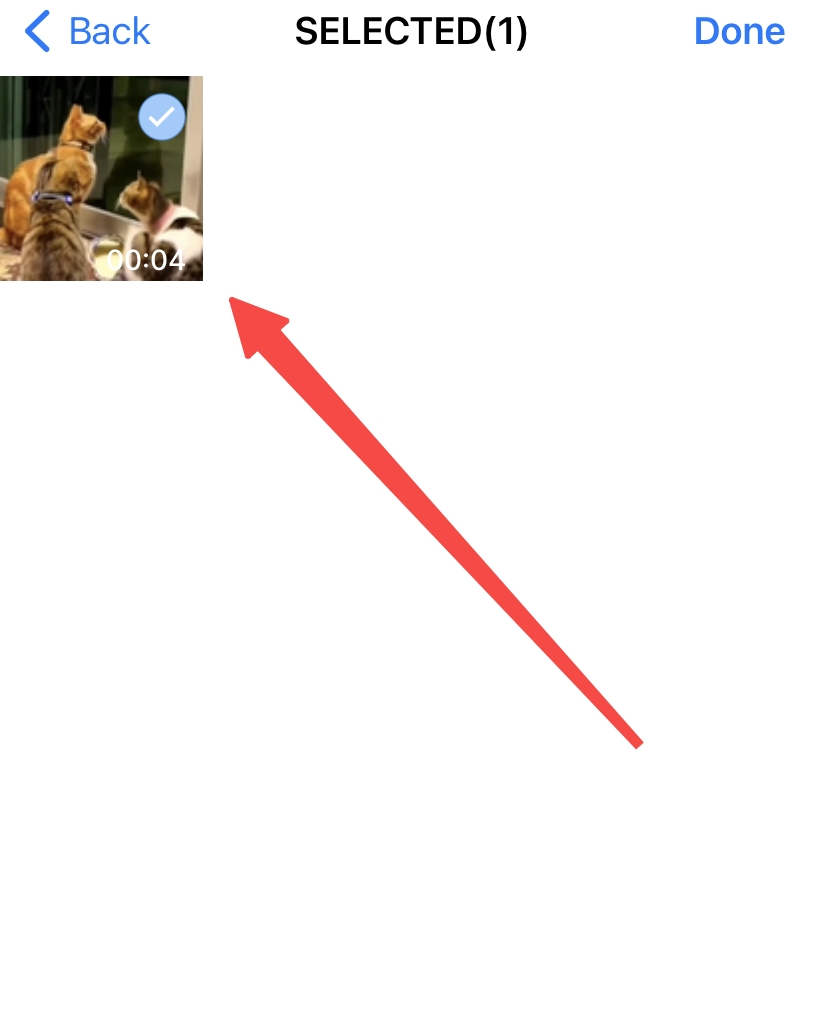
- Wybierz jeden format, który Cię interesuje.
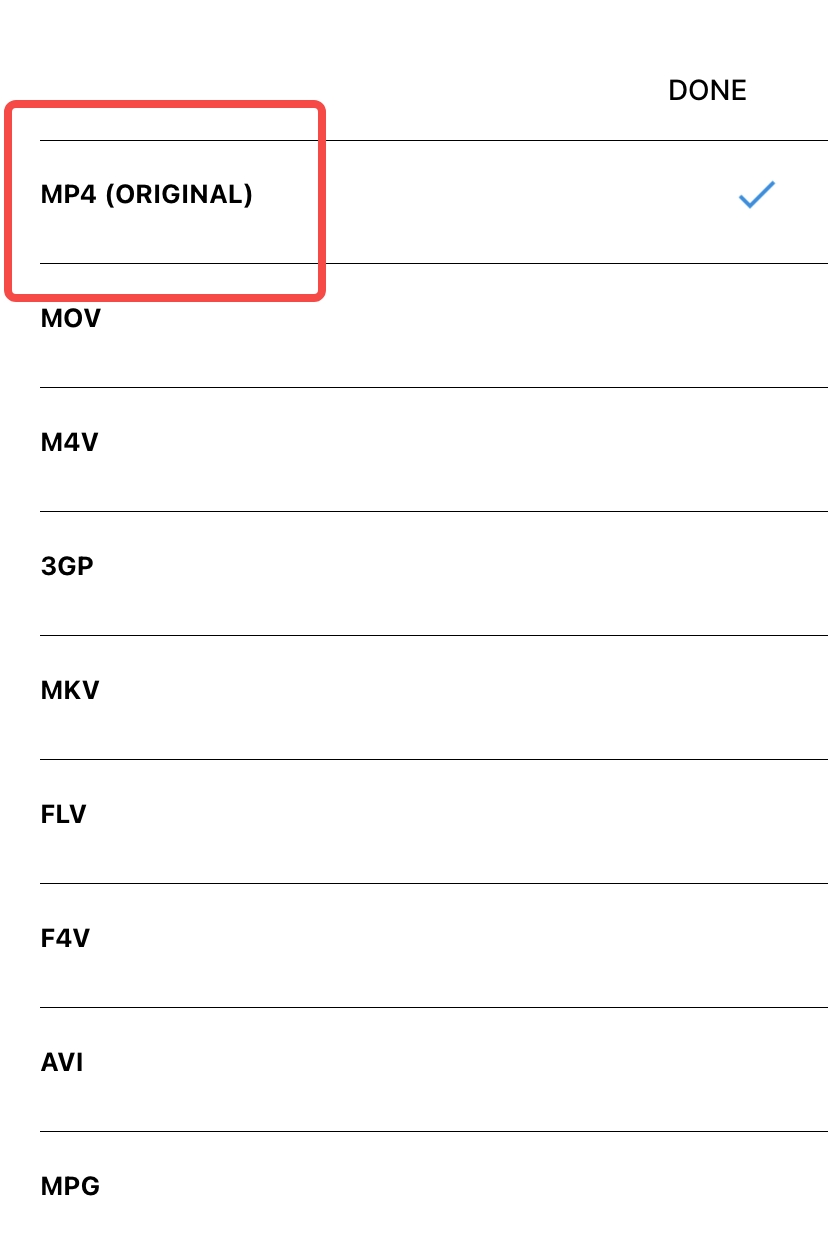
- Stuknij w KONWERTOWAĆ przycisk, aby rozpocząć konwersję pliku. Wiele ustawień umożliwiających modyfikowanie filmów jest opcjonalnych.
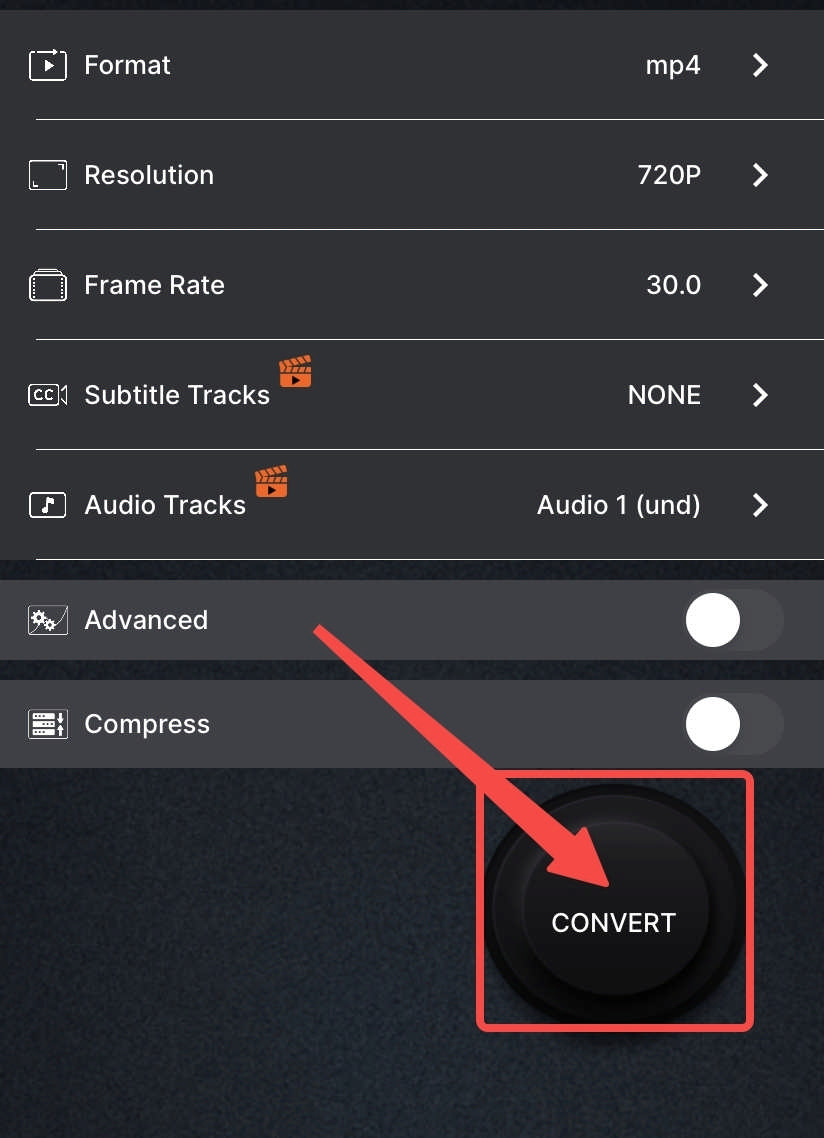
Jak zmienić format wideo za darmo?
Konwersja online jest fascynująca sama w sobie. Bezpłatne usługi są oczywiście również dobre. Czy możemy mieć to, co najlepsze z obu światów? Internetowy konwerter wideo AmoyShare przenosi konwersję plików wideo online i umożliwia konwersję wideo do formatu GIF oprócz konwersji wideo/audio za darmo.
● Wolny od wirusów i reklam
● Obsługa ponad 20 formatów online
● Konwertuj pliki szybko i bezstratnie
Poniżej znajdują się wskazówki dotyczące korzystania z darmowego internetowego zmieniacza plików wideo.
- Odwiedź witrynę AmoyShare na telefonie, tablecie lub komputerze i przesyłaj pliki online.
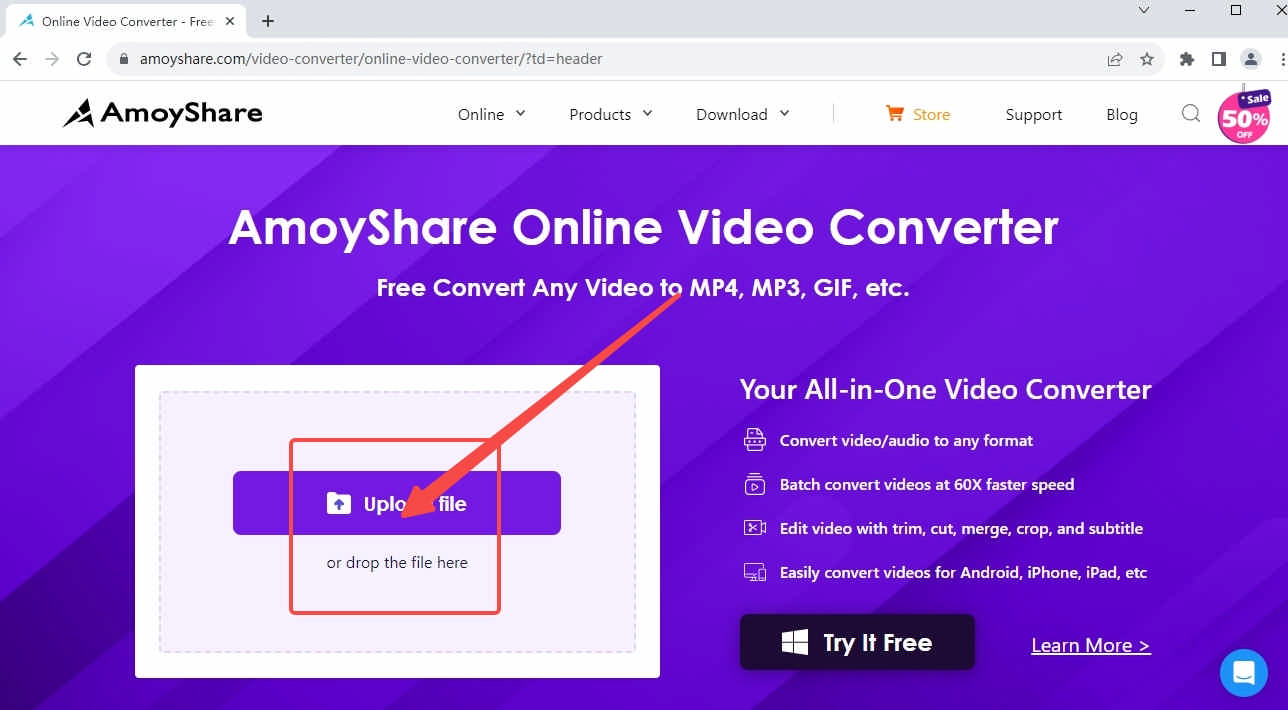
- Kliknij "...”, aby wybrać jeden format wyjściowy z wyskakującego menu.
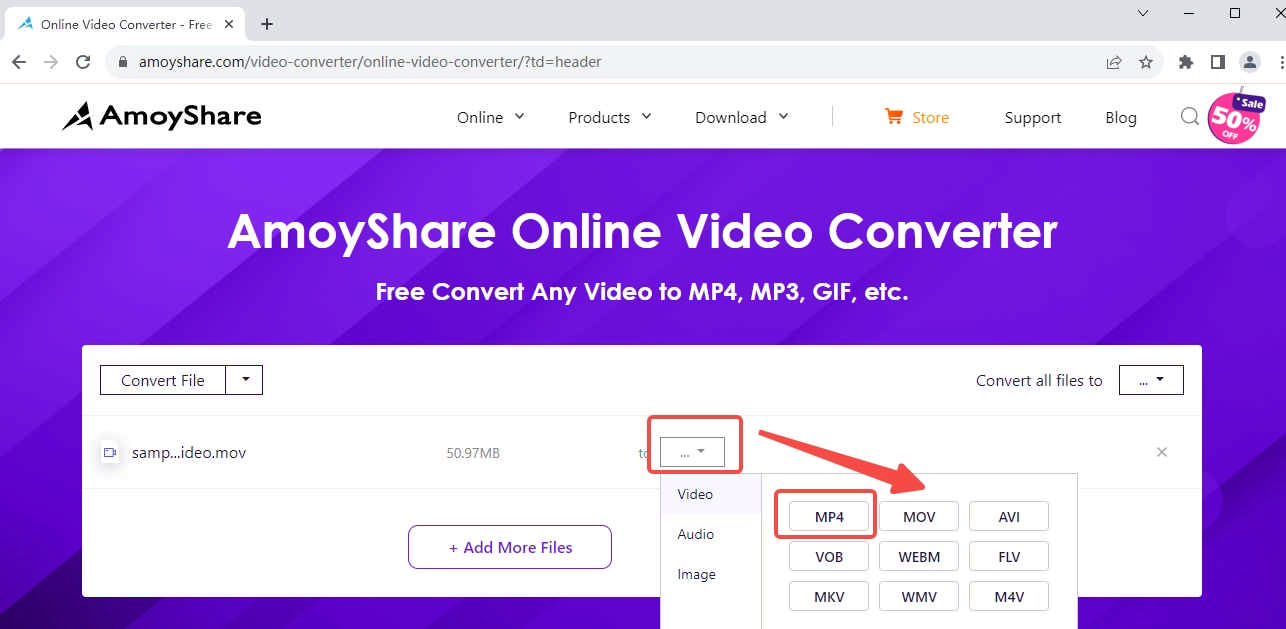
- Wybierz "konwertować”, aby przekonwertować wideo online.
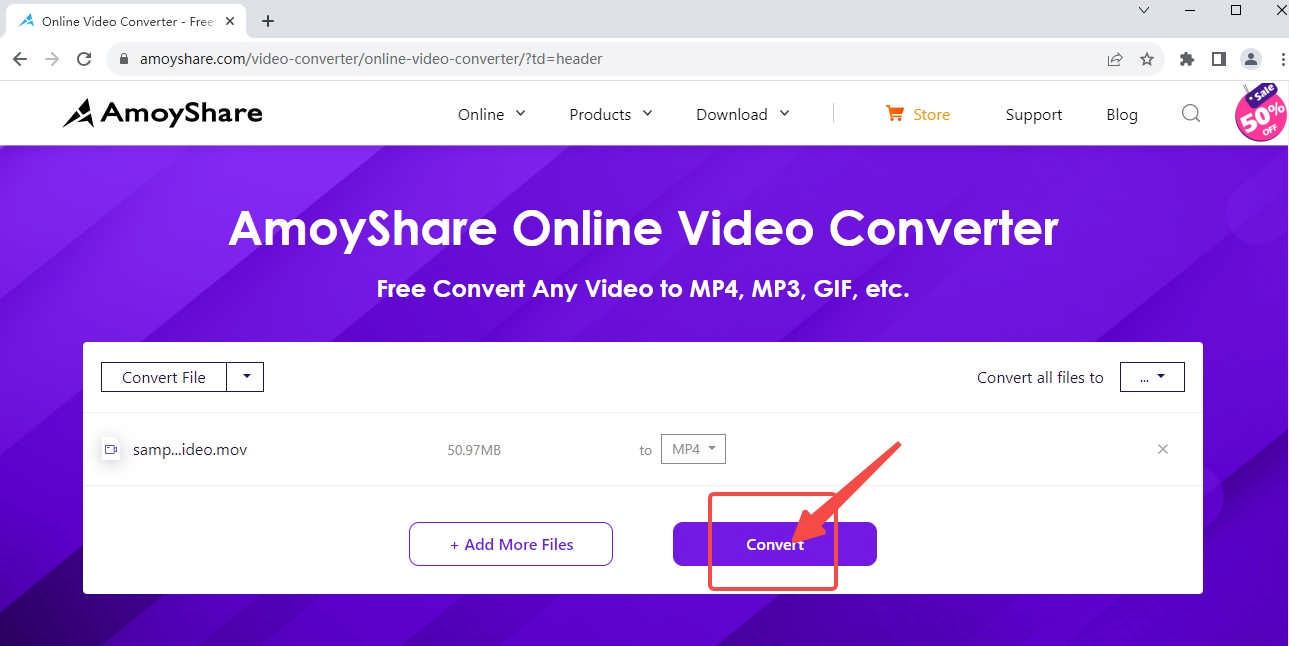
Wnioski
Niektórzy obawiają się, że sztuczna inteligencja ukradnie ludziom miejsca pracy. Jednak patrząc na te narzędzia oparte na sztucznej inteligencji w nowym świetle, przekonasz się, że pomagają one nieprofesjonalistom w pokonywaniu problemów technicznych bez większego szkolenia. W tym artykule omówiono różne narzędzia do konwersji plików wideo, aby pomóc użytkownikom korzystającym z różnych urządzeń. Każdy ma swobodę wyboru urządzenia i narzędzia, z którego będzie korzystał. Biorąc pod uwagę ogólną wydajność, polecam Konwerter pszczół, oprogramowanie komputerowe, jako najbardziej niezawodną odpowiedź na pytanie, jak zmienić format wideo.
Konwerter wideo
Konwertuj filmy na MP4, MOV, MP3, GIF i inne
- dla Windows 10/8/7
- dla systemu Mac OS X 14+
- dla Android
Często Zadawane Pytania
Jak zmienić format wideo?
Pobierz konwerter plików wideo, np Konwerter pszczół, w Twoim komputerze. Zaimportuj pliki do tego oprogramowania, wybierz jeden format i naciśnij przycisk Start. Co powiesz na filmy z iPhone'a/Androida lub inne filmy zapisane poza komputerem? Możesz przesłać te dane do komputera, co zapewnia niezmiennie bezstratne wyniki i ultraszybką prędkość konwersji.
Jaki jest najlepszy konwerter plików wideo?
Nie ma idealnego konwertera formatów wideo, który zaspokoiłby potrzeby każdego użytkownika. Ale przynajmniej Konwerter pszczół to najlepszy konwerter formatu wideo dla nowych rąk. Nie będziesz tracić czasu na niepotrzebne funkcjonalności i przejdziesz bezpośrednio do narzędzia do konwersji, aby przekonwertować wideo do formatu MP4, MP3, GIF i dowolnego innego formatu.
Czy mogę przekonwertować plik do formatu MP4?
Tak. MP4 to standardowy format akceptowany przez wielu producentów elektroniki, dlatego jest to format, na który najłatwiej przekonwertować wideo. Konwerter pszczół obsługuje dowolny format wejściowy i bez wysiłku konwertuje pliki wideo do MP4 i 12 innych formatów kontenerów.